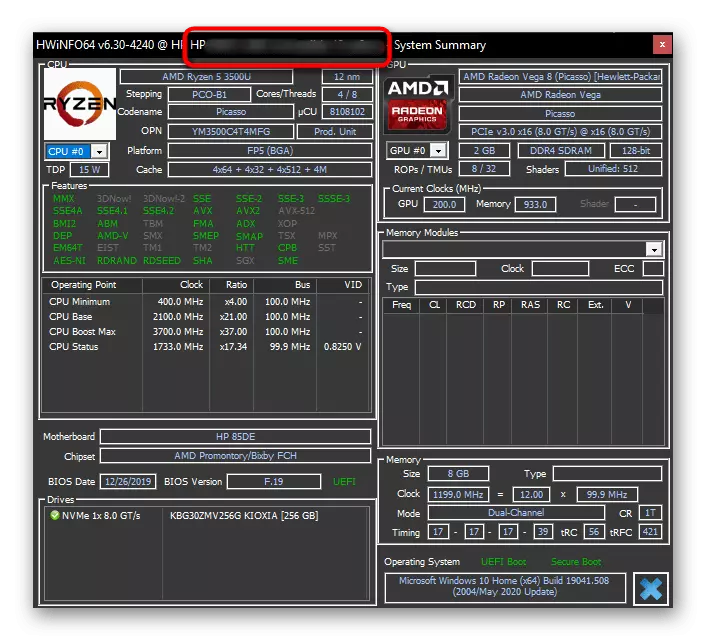Метод 1: Ноутбук торак турында мәгълүмат
Мәгълүмат барлык ноутбопларның корылмаларына кагыла, сезгә төгәл җайланма моделен белергә мөмкинлек бирә. HP Pavilion сериясе дә читтә калмый. Бу ноутбопның яңа булуына карап, кирәкле мәгълүмат стикерда, яисә тыгыз язуда, яисә батарея астында.
Иске ноутбуклар, эзләү урыны еш кына стикер. HP урнаштырылган лицензияләнгән тәрәзәләрне раслаганнан аерым ябыштыра. Түбәндәге мисалда тамашачы белән мондый стикерлар вариантын күрәсез.

Ноутбуклар сызыгы, сез аңлаганча, төгәл павильон моделен билгеләми, фотодагы кебек, экраннар диагоналы, экран диагоналы, төсле чишелешләр белән аерылып торган берничә төрле үзенчәлек бар. Бу "модель" әйбере сезгә төгәл версияне табарга мөмкинлек бирә. Бу спецификацияләрне билгеләргә яки компаниянең бер-беренә булышырга мөмкинлек бирә. Мондый ачыклау сатып алыр алдыннан һәм кибеттә сак булырга ярдәм итәчәк, җайланма турында конкрет мәгълүматны тикшерегез. Идентификатор ("Продукт") - мәгълүмат эзләү өчен альтернатива. Аны белү, сез Интернетта мәгълүмат эзли аласыз һәм HP калиперы белән аралаша аласыз.
Әгәр стикерлар булмаса, аның торак белән турыдан-туры кулланылган кирәкле мәгълүматны эзләгез. HP моделенә карап текст һәм мәгълүмат - "модель" / "продукт" / "продукт" параметрларын табу авыр түгел.

Олы җайланмалар башка сәбәпләр аркасында стикерларсыз калды, батареяны бетерергә кирәк булачак. Моның өчен батарея тотып, батареяны тотып, аны читкә алып, текстны тирәнтен алып, текстны табыгыз. Алдагы ике очрактагы кебек, сез "модель" һәм "продукт" юлларын табарга тиеш. Ноутбук куркынычсыз булса, мәкаләнең киләсе ысулларына керегез.

2 нче ысул: Консоль командасы
Визуаль инспекция мөмкин булмаса, сез операцион система функцияләренә мөрәҗәгать итә аласыз. Беренче корал - консол, ләкин аңа рәхмәт, ноутбук бәйләнгән сызыкның исемен генә билгеләргә мөмкин булачак.
- "Команда сызыгы" ны ачыгыз, мәсәлән, "Старт" нда гаризаның исемен табу.
- Мондый боерык языгыз (яки күчерегез) мондый боерык: WMIC CSproduct белән исем алыгыз. Киләсе линиядә исем барлыкка килгән булсын өчен Enter төймәсенә басыгыз. Сез аңлаганча, бу боерык ноутбук линиясенең исемен гына күрсәтә, анда техник спецификацияләрдә аерылып торган берничә модель бар. Мәсәлән, хакимнең HP Pavilion 13-A0XXX, һәм бу "IX" диапазонында күрсәтелгәнчә, берничә җайланма, һәм алар астында яшерелгән, консолны күрсәтми. Бу җайланма турында гомуми мәгълүматны алу җитә, ләкин сезгә төгәл мәгълүмат кирәк булса, бу материалның башка ысулларын кулланыгыз.
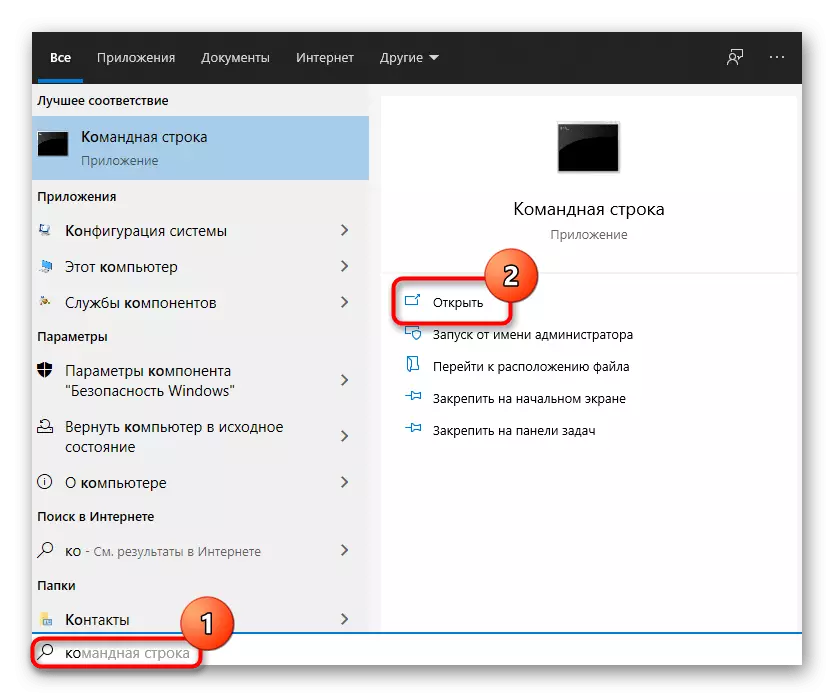
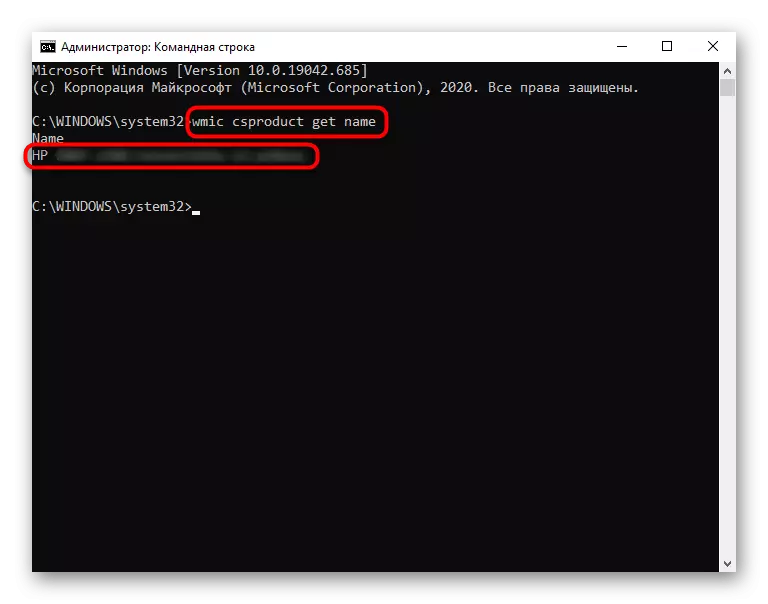
Метод 3: "Система турында мәгълүмат"
Алдагысына охшаган вариант, ләкин искә төшерү һәм тормышка ашыру гади.
- Кирәкле тәрәзәне ачарга, җиңүне кысу, MSINFOF32 командасын кырда кертегез һәм ОК төймәсенә басыгыз. "Мәгълүмати мәгълүмат" кушымтасы да аның исеме белән "старт" аша табарга мөмкин.
- "Модель" линиясе элеккеге ысулдан консоль команда тәкъдим иткән бер үк нәрсәне күрсәтә. Челтәрдә ноутбук характеристикасын таба аласыз яки аның моделен ачыклый аласыз, Ску системасы сызыгына карагыз. Гадәттә тактага баручы символлар җитәрлек символлар.
- СКУ системасы кырыннан күчермәне браузерның эзләү сызыгына кертелергә һәм аларга, һәм аның аерым характеристикаларын да таба ала.
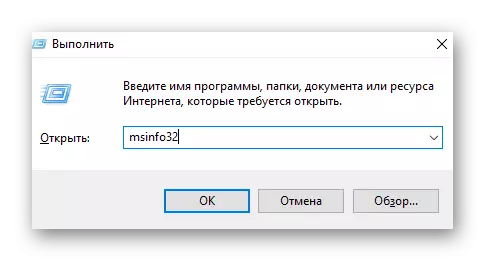
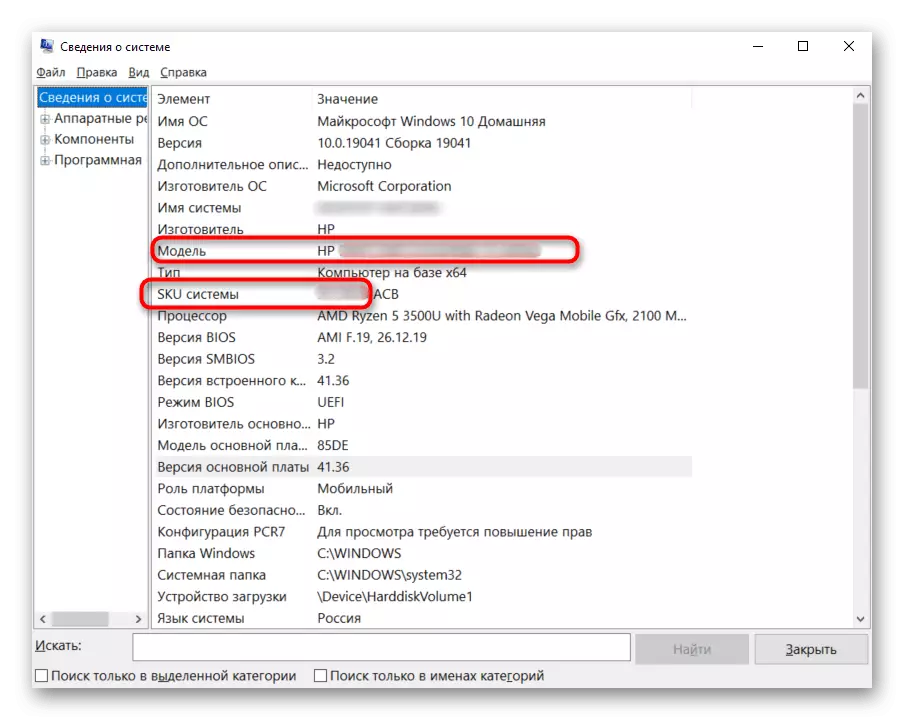

Метод 4: "Диагностик диагностика"
Sp Pavilion ноутбук линиясен генә белүчеләр, идентификатор диагностикасын куллана ала, Diatx диагностика коралы куллана ала.
- Кушымта, алгыган кебек, "Старт" тәрәзәсен "эшләтеп" тәрәзәне кулланып исем белән эзләү аша (җиңү + r ачкычлары) һәм DXDiag боерыклары.
- Кыска мәгълүматтан соң сез мәгълүматны һәм алар арадаш "компьютер" сызыгын күрерсез - ул ноутбук исемен күрсәтә.

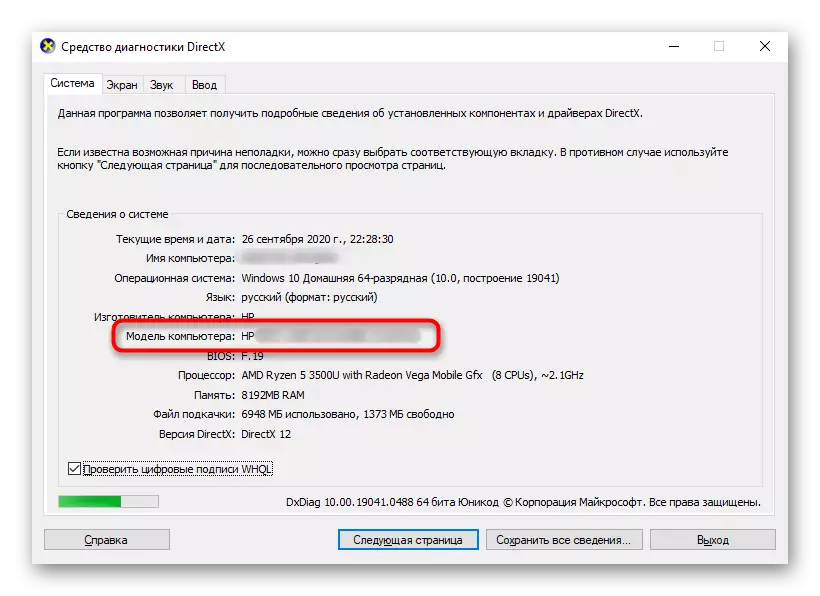
Метод 5: Биоста эзләү
Күпчелек HP ноутбуклары биос аша төгәл модель һәм идентификаторны ачыкларга мөмкинлек бирә. Бу кирәкле мәгълүматны алу, операцион системаны эшләп, өстәмә программа кулланмыйча.
Кагыйдә буларак, биослар бу компаниянең ноутлларында башлыйлар F10 төймәсенә туры килә. Биос эшләгәнче ноутбук кабызылганчы, аны тиз һәм берничә тапкыр басыгыз. Әгәр дә бу ачкыч эшләмәсә һәм оператив система ботинкасы дәвам итсә, башка төп ачкычлар һәм комбинацияләр күрсәтелгән тагын бер мәкаләне укыгыз.
Күбрәк укыгыз: HP ноутбукында BIOSны ничек кертергә
Сезгә кирәк булган мәгълүмат беренче салынмада булырга тиеш - "Төп". "Продукция исеме" сызыгы сезнеке булган ноутбук сызыгын күрсәтә. Идентификатор "продукт номеры" сызендә урнашкан. Әйтергә кирәк, ID белән икенче юл һәрвакыт түгел!
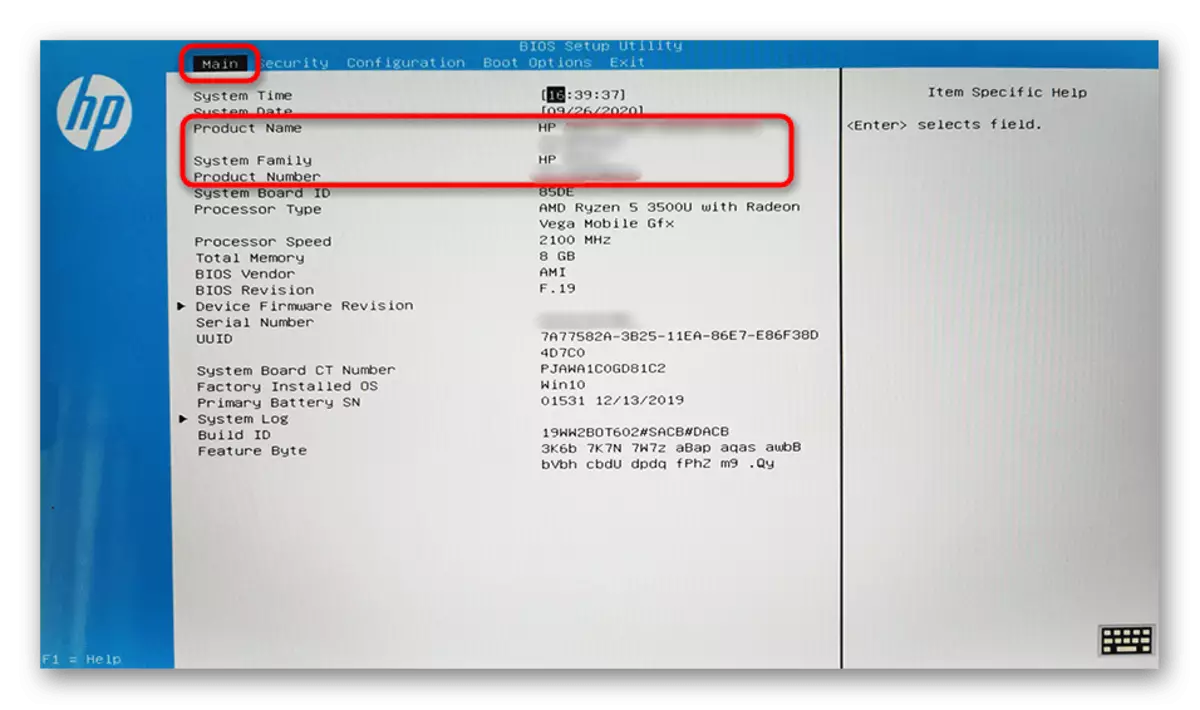
Идентификаторны кулланып, эзләү системасында модель исемегезне табыгыз - моны ничек эшләргә, 3 ысулда күрсәтелә.
Метод 6: Брендланган кушымталар
Ноутбукларның һәр җитештерүчесе маркалы кушымталар җыелмасын булдыра, һәм HP искәрмә түгел. Theайланмалар моделенең төгәл исеме бар булган программалар исемлеге бар. Азык-төлек, кагыйдәләр буенча, бу программалар төрле булырга мөмкин, шуңа күрә барлык популяр вариантларны карап чыгыйк.
Әгәр дә сез корпоратив программаны HP -тан алып ташласагыз, бу ысулны үткәрегез.
- HP системасы вакыйгалар ярдәме - мондый файдалы. Аның бер генә бурычы бар - ноутбукта мәгълүмат күрсәтү. Аны эшләгез, кушымталар исемлеге яки исем белән "старт" табу.

Беренче юл - җайланманың исеме - яңадан, төгәл модельне билгеләмичә. Икенче чыгыш I идентификаторны Интернетта кирәкле мәгълүматны таба аласыз.
- Тагын бер популяр программа - HP ярдәмчесе. Аны "башлау" аша ачыгыз.

Шунда ук төп тәрәзәдә, сез сызыкның исемен күрерсез, һәм таныклык - элеккеге программаны күрсәтүче бер үк мәгълүмат.
- HP PC HVARWWANWANOSTIAX Windows кушымтасы да эшне чишә алачак. Бер нуанс - аны администратор хокуклары белән эшләгез, югыйсә ул ачык булмас. Моның өчен, тычканның уң төймәсе белән басыгыз һәм "Администратордан йөгерегез".

Сезгә "система мәгълүматлары" салынмасына күчә, анда хаким "модель" линиясендә күрсәтелә, һәм ID "идентификатор".
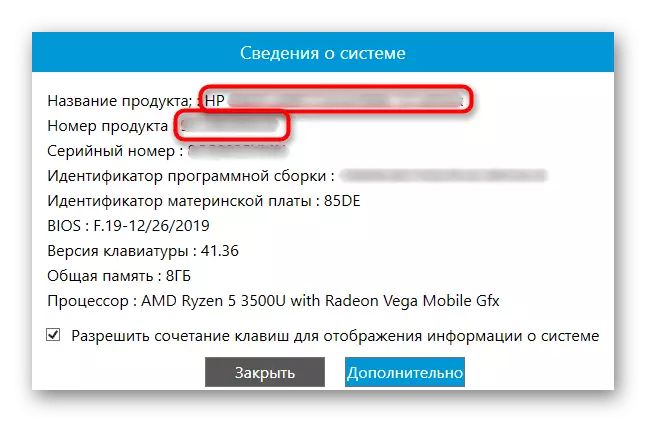

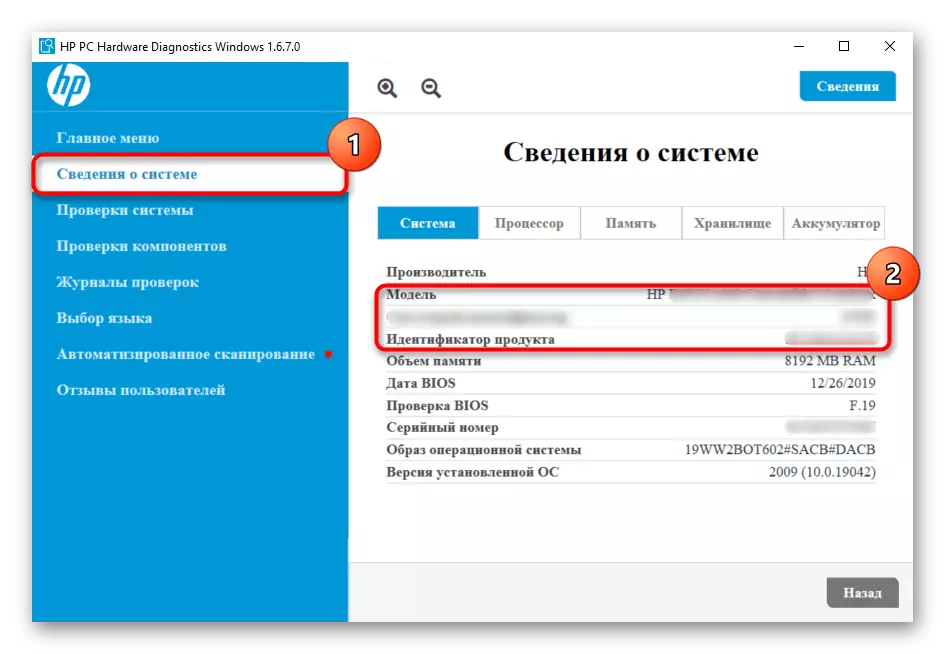
Исегезгә төшерәбез, ID сезгә челтәрдә төгәл модельне билгеләргә мөмкинлек бирә (карагыз.
Метод 7: Өченче як программалары
Иң түбән вариант, ләкин лаеклы искә алу. Күпчелек тимер билгеләү программалары (Adaya64, HWINFO һ.б.) шулай ук ноутбук исемен чыгару, ләкин гадәттә, линейка гына.
Охшаш кушымталарны йөкләү Модель исемен белү өчен, ул бернинди мәгънәле, чөнки без 6 альтернатива дип саныйбыз. Шуңа да карамастан, сез мондый программалар урнаштырган булсагыз, сез аларга мөрәҗәгать итә аласыз, чөнки алар Windows коммуналь хезмәтләрен кулланып, алгоритмнарны ятлауга караганда җиңелрәк йөгерә башладылар.
Everyoneәрвакыт диярлек модель исеме система яки компьютердагы төп мәгълүматлар белән таблицада. Индуктив булмаган урыннар бар, мәсәлән, искә алынган HWINFO кебек, түбәндәге скриншот тәрәзә башында исемнең урнашу урынын күрсәтә.